笔记本电脑锁屏密码怎么取消 如何取消笔记本电脑的锁屏密码
更新时间:2024-03-19 13:41:53作者:jiang
笔记本电脑是我们日常生活中不可或缺的工具,但有时候设置了锁屏密码却忘记了该怎么办?取消笔记本电脑的锁屏密码其实并不困难,只需按照简单的步骤操作就能轻松解决,接下来我们来了解一下具体的取消方法。
方法如下:
1.如图所示,首先在我们的笔记本电脑桌面上找到计算机并点击它。

2.如图所示,然后点击打开控制面板。
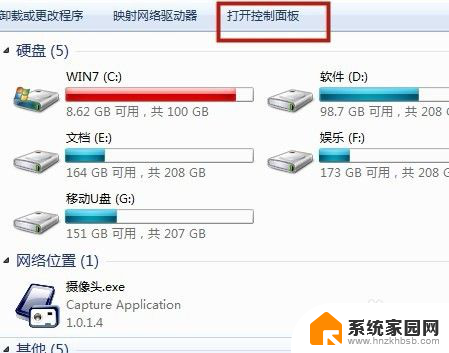
3.如图所示,接着点击用户账户。
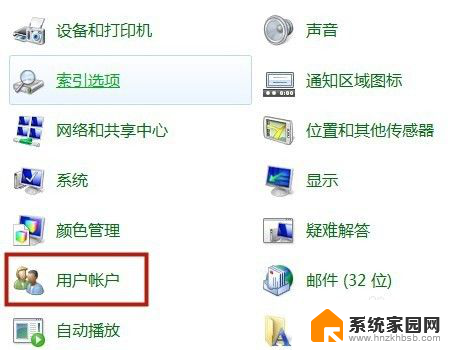
4.如图所示,然后找到删除密码并点击它。
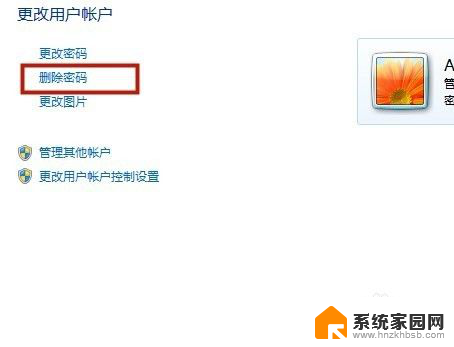
5.如图所示,接着输入你的老的密码。
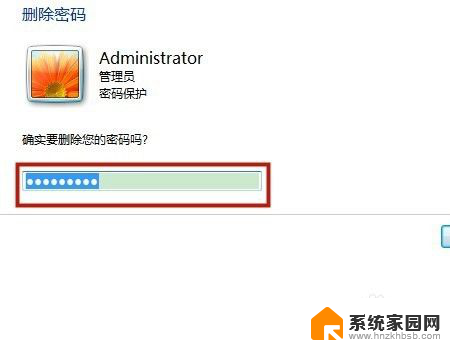
6.如图所示,最后点击删除密码就可以了。通过以上操作,我们就成功删除了我们笔记本中的锁屏密码了。
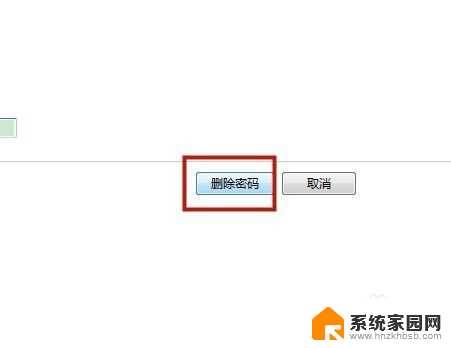
以上就是如何取消笔记本电脑的锁屏密码的全部内容,如果还有不清楚的用户,可以参考以上小编提供的步骤进行操作,希望对大家有所帮助。
笔记本电脑锁屏密码怎么取消 如何取消笔记本电脑的锁屏密码相关教程
- 笔记本锁屏密码怎么取消 取消笔记本电脑的锁屏密码方法
- 笔记本电脑怎么加密码锁屏 笔记本电脑如何设置锁屏密码
- 笔记本电脑如何解除锁屏密码 怎样在笔记本电脑上取消锁屏密码
- 取消电脑屏幕密码怎么设置的 电脑如何取消锁屏密码
- 怎么关掉电脑锁屏密码 取消电脑锁屏和开机密码的步骤
- 笔记本加密码怎么设置锁屏密码 笔记本电脑如何设置锁屏密码
- 笔记本电脑怎么去掉开机锁屏密码 怎样解除笔记本电脑的锁屏密码
- 笔记本电脑设置锁屏密码怎么设置 笔记本电脑如何设置锁屏密码
- 华为笔记本电脑如何设置密码锁屏 华为笔记本锁屏密码设置教程
- 屏幕锁屏密码怎么解除 手机锁屏密码取消的操作步骤
- 手机视频怎样投屏到电脑 手机视频投屏电脑教程
- 电脑处于睡眠状态怎样解除 电脑睡眠模式退出方法
- 电脑怎么开无线网 如何在电脑上打开无线网络
- 惠普打印机如何连接wifi教程 惠普打印机wifi设置方法
- 华为怎么取消锁屏杂志 华为手机杂志锁屏如何关闭
- 连接wifi怎么连 电脑无法连接WiFi怎么解决
电脑教程推荐
- 1 华为怎么取消锁屏杂志 华为手机杂志锁屏如何关闭
- 2 电脑怎么设置日历显示节假日 电脑设置农历显示方法
- 3 u盘在某一台电脑上无法识别 电脑无法识别U盘怎么办
- 4 笔记本电脑怎么打开麦克风说话 笔记本电脑麦克风功能怎么使用
- 5 罗技无线鼠标的usb接口没了 能配吗 罗技无线鼠标接收器不见了怎么办
- 6 苹果无法连接itunes store 无法连接到iTunes Store的解决方案
- 7 电脑连手机热点无法访问internet 电脑连接手机热点连接不上网络怎么办
- 8 三星解锁屏幕过渡效果 三星手机解锁过渡效果怎么调节
- 9 电脑显示屏字体模糊怎么设置 解决显示器字体模糊问题
- 10 电脑开机之后出现蓝屏怎么办 电脑开机蓝屏解决方法